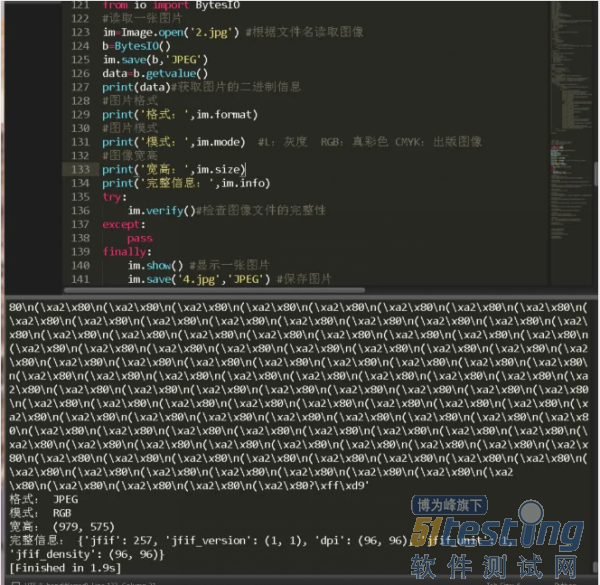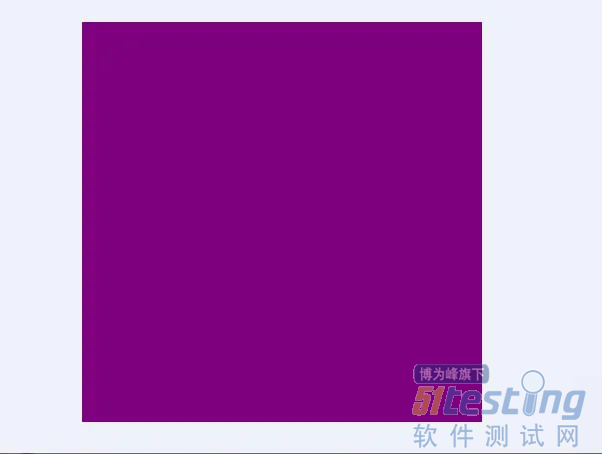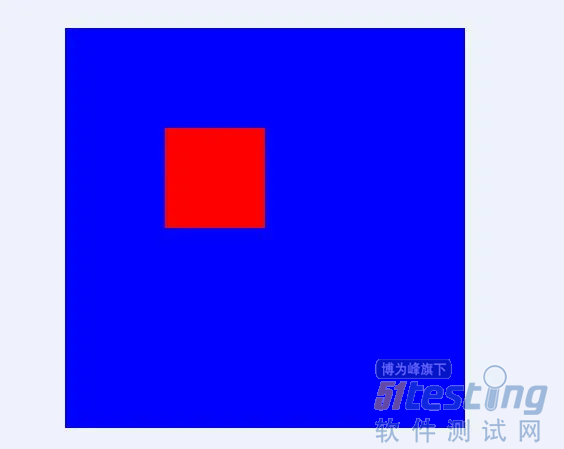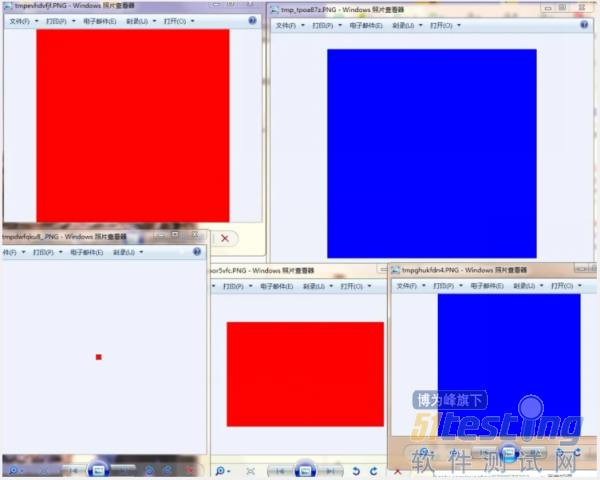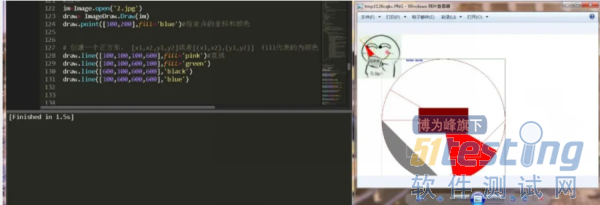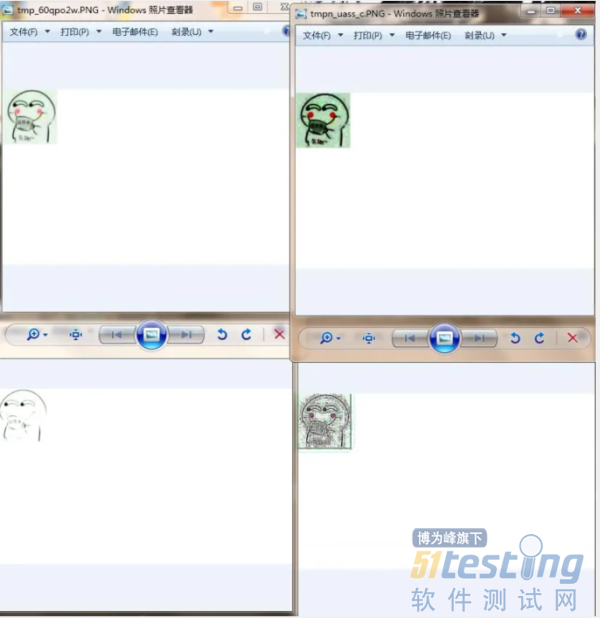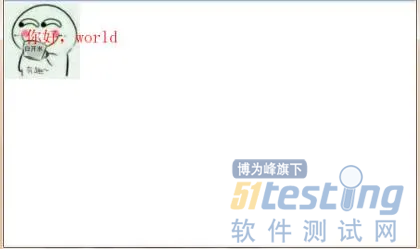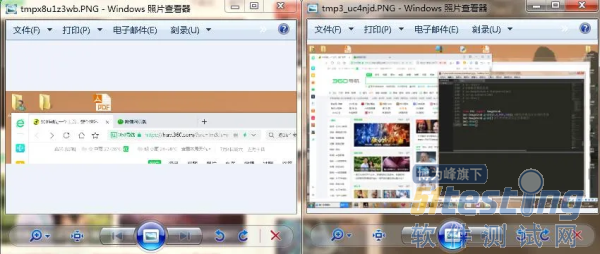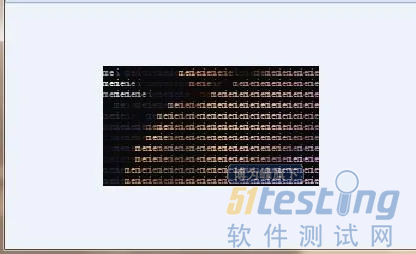from PIL import Image,ImageDraw #画点 im=Image.open('2.jpg') draw= ImageDraw.Draw(im) draw.point([100,200],fill='blue')#指定点的坐标和颜色 # 创建一个正方形。[x1,x2,y1,y2]或者[(x1,x2),(y1,y2)] fill代表的为颜色 draw.line([100,100,100,600],fill='pink')#直线 draw.line([100,100,600,100],fill='green') draw.line([600,100,600,600],'black') draw.line([100,600,600,600],'blue') # 弧形 [x1,x2,y1,y2] 弧度 颜色 draw.arc([100,100,600,600],0,360,fill='black') draw.arc([200,100,500,600],0,360,fill='yellow') # 画圆 [x1,x2,y1,y2] outline边框颜色 fill填充颜色 draw.ellipse([100,100,600,600],outline='black',fill='white') # 画半圆 [x1,x2,y1,y2] 弧度 outline弦线颜色 fill填充颜色 draw.chord([100,100,600,600],0,360,outline=125) draw.chord([100,100,600,600],0,90,outline=158) draw.chord([100,100,600,600],90,180,outline=99,fill='gray') # 扇形 [x1,x2,y1,y2] 弧度 outline弦线颜色 fill填充颜色 draw.pieslice([100,100,600,600],180,210,outline=255) draw.pieslice([100,100,600,600],30,80,fill=255) # 多边形 draw.polygon([10,23,45,6,77,87],outline='orange') draw.polygon([10,20,30,40,50,90,70,80,90,100],fill='red') # 矩形 draw.rectangle((200,200,500,500),outline = "white") draw.rectangle((250,300,450,400),fill = 128) # 文字 text = 'hello world ' # 颜色 draw.ink = 0 + 0 * 256 + 255 * 256 * 256 # 加载到图片上 draw.text([200,100],text) im.show() |